SumUp
La configurazione di SumUp permette di offrire, ai tuoi clienti, il metodo di pagamento digitale con carta di credito o debito e, a te, di emettere subito il documento di vendita.
Per ogni informazione inerente la gestione e i costi vi consigliamo di rivolgervi direttamente al sito di SumUp.
Tutti i dispositivi devono avere la tecnologia NFC (Near Field Communication).
L’icona , che trovate nella sotto sezione Pagamenti di App e Servizi Esterni in CONFIGURAZIONE, non può essere attivato da browser per desktop, laptop, notebook, tablet e smartphone ma solo installando l’app di Fattura24 su smartphone abilitati con tecnologia bluetooth e NFC che hanno già un account attivo di Fattura24 e di SumUp.
La seguente configurazione è valida sia per ambienti iOS che Android.
Attivazione di Sumup
Dalla schermata principale, vai nel menu in basso, clicca su IMPOSTAZIONI e, successivamente, su App e Servizi Esterni.
Scorri l’elenco e clicca su SumUp.
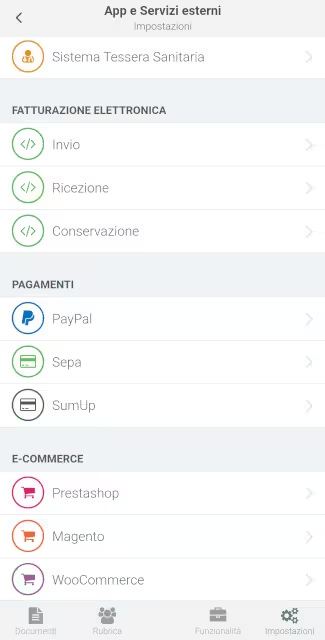
Per attivare l’app, clicca su SumUp e, successivamente, sul pallino alla destra della scritta SumUp (verde).
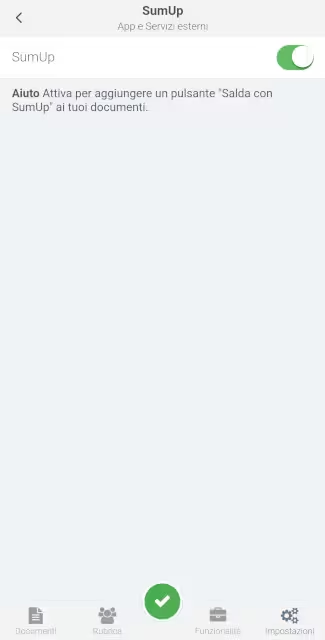
Per salvare l’attivazione clicca su .
Come ricevere i pagamenti tramite SumUp
Prima di procedere con un esempio su una classe documentale, tipo una ricevuta, ricordiamo che la procedura è applicabile alle seguenti classi documentali presenti nel menu VENDITE:
- fattura elettronica;
- nota di credito elettronica;
- fatture;
- ricevute.
Ora facciamo un esempio con la classe documentale delle ricevute.
Dalla schermata principale, vai nel menu in basso, clicca su Documenti e, successivamente, su Ricevute.
Completa tutti i campi della sotto scheda DATI e, successivamente, clicca su Pagamenti.
Clicca nel campo Modalità di pagamento e imposta come metodo Carta di pagamento.
Procedi al pagamento clicca su e. successivamente, su Salda con SumUp.
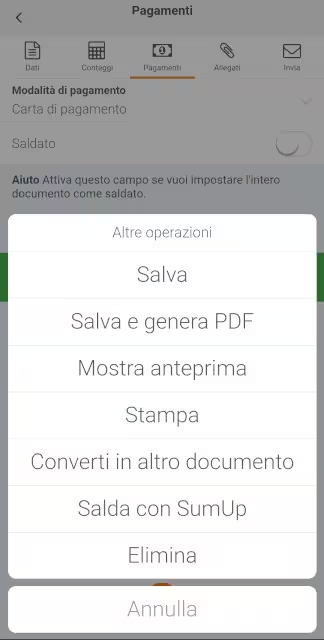
Selezionato lo strumento Salda con SumUp, si aprirà l’app.
Il totale è preimpostato con il valore del campo netto a pagare del documento.
A questo punto il terminale aspetta che il cliente inserisca la carta.
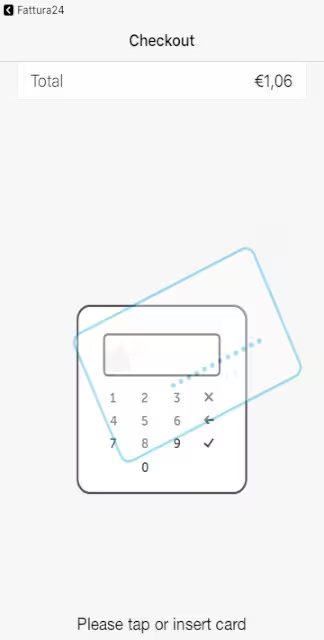
Una volta inserita la carta rimane in attesa del pin.
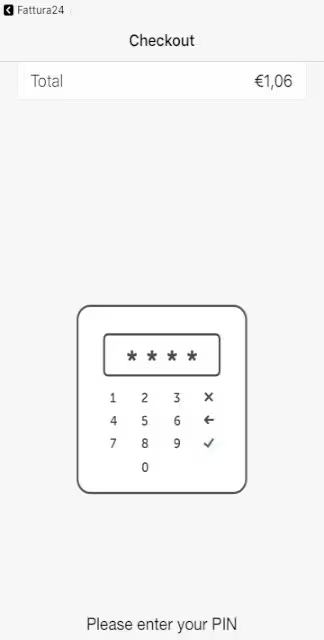
Inserito e confermato il pin, viene proposta la schermata di conferma del pagamento.
È possibile inviare la ricevuta al cliente; il campo email è preimpostato con l’indirizzo email del contatto salvato nella RUBRICA di Fattura24 (solo se il campo è stato precedentemente compilato).
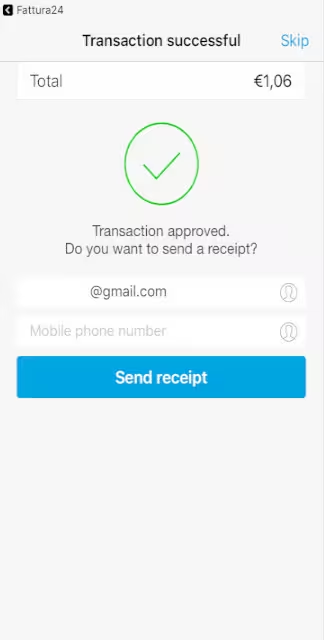
Una volta chiusa la schermata di conferma ti ritroverai sulla dashboard.
Per tornare in Fattura24 clicca in alto a sinistra ( Fatttura24).